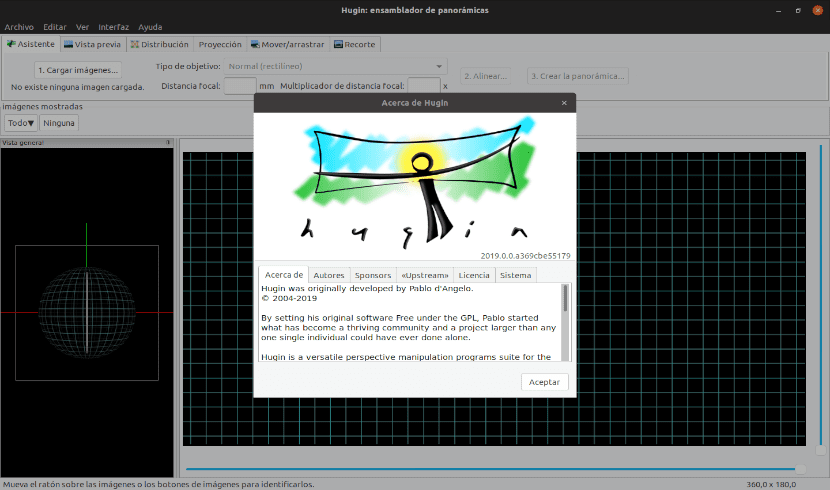
In het volgende artikel gaan we Hugin eens bekijken. Dit is een applicatie die ons zal helpen maak panoramische afbeeldingen van andere Open Source Hugin is momenteel in zijn versie 2019.0.0 Hierin zijn een flink aantal correcties aangebracht met enkele nieuwe functies ten opzichte van de vorige versie. Het Open Source Hugin-programma is een programma dwarsplatform die we beschikbaar kunnen vinden voor Gnu / Linux en Windows. We zullen het gratis kunnen gebruiken omdat het gratis en gratis software is die wordt gedistribueerd onder de GPL-licentie.
Met deze tool zullen we in staat zijn maak panoramische afbeeldingen van kleinere We kunnen dit bereiken dankzij de bijsnijdfuncties, de beschikbare tools om perspectief- en belichtingscorrectie uit te voeren, enz.
Algemene kenmerken van Hugin
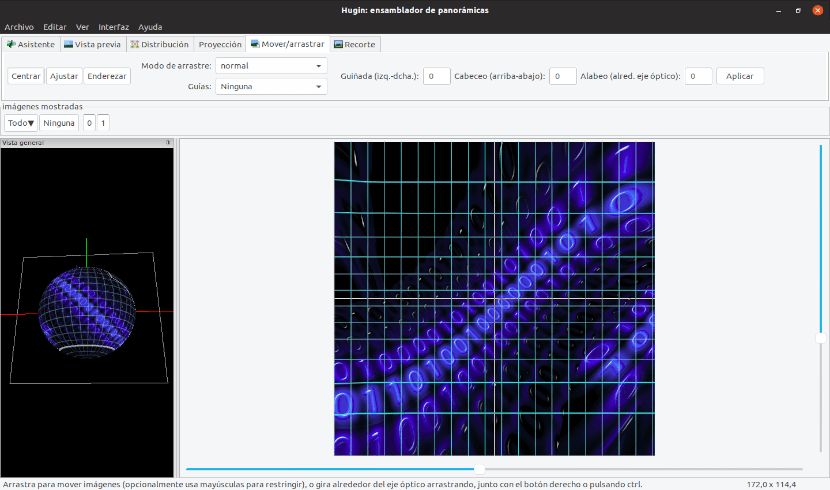
Onder de functies die deze software ons biedt, vinden we:
- Het programma zal ons toelaten combineer afbeeldingen om panoramische foto's te maken. We zullen ook de mogelijkheid van zoeken corrigeer volledige panoramische afbeeldingen.
- We zullen in staat zijn tot "naaien”Grote mozaïeken van afbeeldingen of foto's, zoals lange muren, horizonten, etc.
- Met deze applicatie kunnen we vinden controlepunten om parameters te optimaliseren software ondersteund.
- Het zal mogelijk zijn om afbeeldingen te produceren die het resultaat zijn van verschillende soorten cartografische projecties.
- We zullen ook kunnen uitvoeren geavanceerde fotometrische correcties en naaien HDR.
- In deze nieuwste versie is de optie om ruwe import Converteer RAW-afbeeldingen naar TIFF met behulp van een RAW-converter.
- Is toegevoegd reparaties voor align_image_stack met EXR-afbeeldingen en ook de optie voor bereikcompressie.
- In deze versie kunnen we nieuwe sneltoetsen gebruiken voor de skin-editor.
- El expressie parser nu kan het ook alle afbeeldingsvariabelen lezen.
- De programma-instellingen worden opgeslagen volgens de XDG-basismapspecificatie (wxWidgets nodig> = 3.1.1).
Dit zijn slechts enkele van de functies die we kunnen vinden in versie 2019.0.0. Kan worden gelezen alle wijzigingen die zijn aangebracht in het wijzigingsrapport die over deze versie hebben gepost.
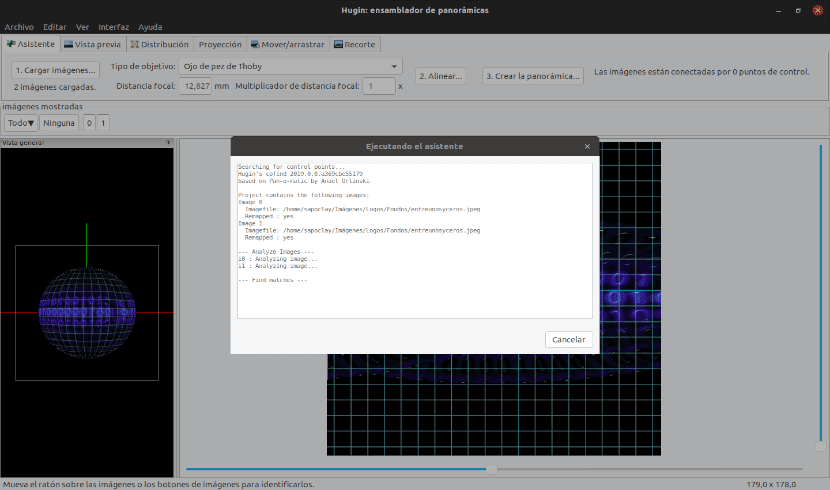
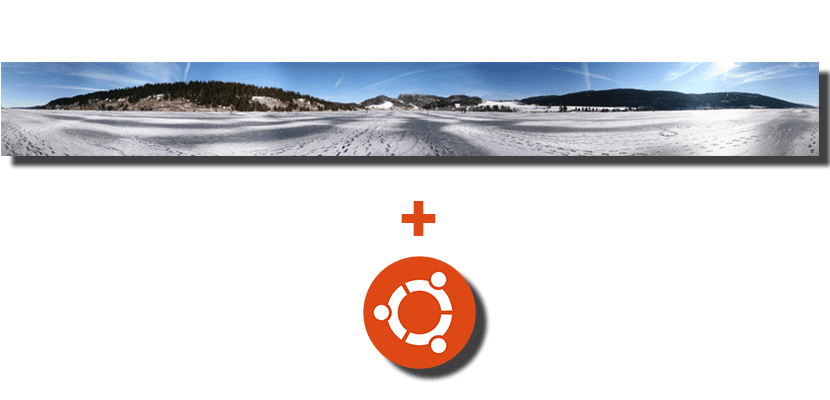
Installeer Open Source Hugin
We kunnen Open Source Hugin op een eenvoudige manier op onze computer installeren met behulp van de Ubuntuhandbook1-opslagplaats om dit programma op Ubuntu, Linux Mint en derivaten te installeren. Om te beginnen gaan we een terminal openen (Ctrl + Alt + T) en de benodigde repository toevoegen door te typen:
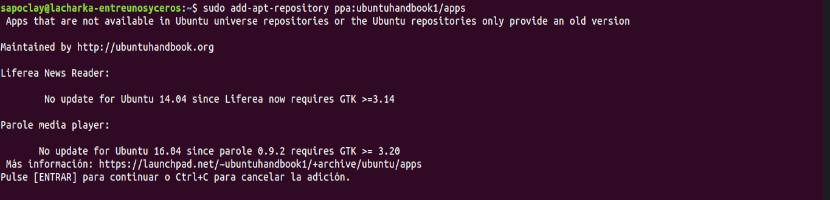
sudo add-apt-repository ppa:ubuntuhandbook1/apps
Als de software die beschikbaar is in de repositories niet automatisch wordt bijgewerkt, kunnen we updaten door in dezelfde terminal te typen:
sudo apt update
Zodra de update is voltooid, kunnen we nu naar installeer de app met het volgende commando:
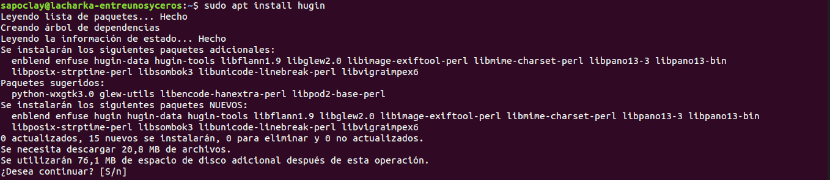
sudo apt install hugin
Zodra de installatie is voltooid, hebben we alleen zoek de programmastarter nieuw geïnstalleerd op onze computer:

Een andere optie voor installatie zal zijn compileer de code Als je hiervoor kiest, zul je het moeten doen download de applicatiecode. Om door te gaan met het downloaden, hoeft u alleen naar de pagina van het repository in sourceforge.
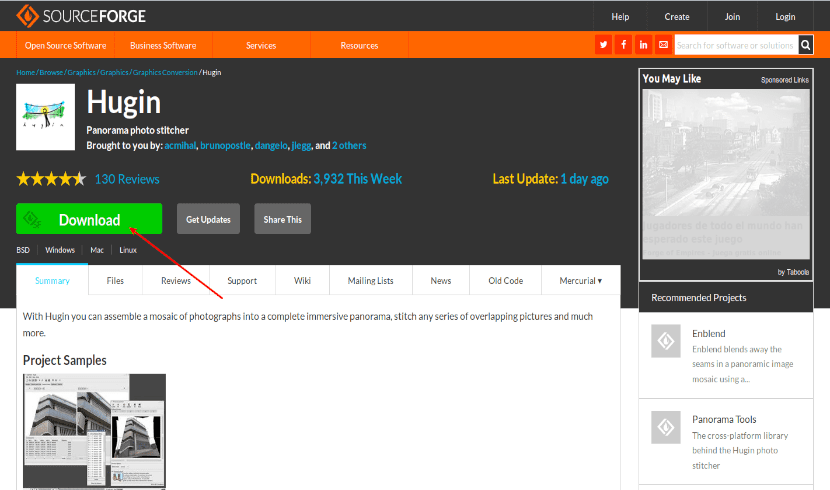
Eenmaal erin zal er niet meer zijn dan Klik op de knop "Downloaden" De download begint dan. Dit levert ons de programmacode op.
Wanneer het downloaden van het pakket is voltooid, openen we een terminal (Ctrl + Alt + T) en vanuit de map waarin we het gedownloade bestand hebben opgeslagen, schrijven we:
tar -xjvf hugin-*.tar.bz2
In de aan te maken map vinden we de instructies om de code te compileren.
uninstall
Als u de bovenstaande instructies heeft gebruikt, kunt u dit doen verwijder de toegevoegde repository typen in terminal (Ctrl + Alt + T):
sudo add-apt-repository -r ppa:ubuntuhandbook1/apps
naar verwijder het programma, in dezelfde terminal hoeven we alleen te schrijven:
sudo apt-get remove --autoremove hugin hugin-tools
naar meer informatie over Hugin, kunnen we ofwel de officiële documentatie In het geval dat de gebruiker een beetje vloeiend wil worden met het gebruik van deze software, kunnen ze het tutorials overeenkomstige providers aangeboden door de makers van het programma.